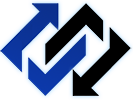Ripristinare Boot Windows 10
Avviare il PC tramite unità esterna, USB o CF. Fare clic su Avanti dopo aver visualizzato la casella Installazione di Windows, quindi selezionare il collegamento Ripristina il computer. Seleziona Risoluzione dei problemi, quindi Prompt dei comandi. Adesso vediamo i comandi da provare bootrec / fixmbr (tenta di correggere mbr) bootrec / fixboot (crea nuovo mbr)